Con Disney+ obtienes excelente entretenimiento cinematográfico en una suscripción de streaming. Con un proyector también podrás ver las series y películas del proveedor en la pantalla grande de casa.
Con los trucos adecuados, podrás ver Disney+ directamente a través de tu proyector con la misma facilidad que en un televisor. (Fuente: depositphotos.com/smuayc)
-
Disney+ en el proyector inteligente
-
Juega Disney+ de forma inalámbrica a través de AirPlay o Chromecast
-
Lleva Disney+ al proyector a través de HDMI
-
Transmite Disney+ a tu cine en casa en Fire TV y Apple TV
En Disney+ puedes encontrar excelente entretenimiento cinematográfico sin siquiera tener que salir de tu sala de estar. Con un proyector también podrás ver en la pantalla grande de casa las gigantescas imágenes de éxitos de taquilla como «Avatar 2» y las películas de Marvel.
El cine en casa ha cambiado desde la introducción de los servicios de streaming: muchos aficionados al cine ya no llevan un costoso catálogo de DVD o Bluray y prefieren acceder al contenido a través de sus suscripciones de streaming basadas en Internet. Los fabricantes de proyectores de cine en casa reaccionaron a esto y crearon la posibilidad de integrar Netflix y Disney+ en el cine en casa sin hardware adicional con interfaces de usuario inteligentes.
En la siguiente descripción general, le mostraremos qué opciones tiene para transmitir Disney+ en su proyector.
Disney+ en el proyector inteligente
Si tiene un proyector inteligente, acceder a servicios de transmisión como Disney+ es muy fácil: las interfaces de usuario comunes como Android (con y sin Goolge TV) generalmente incluyen la aplicación Disney+ entre las sugerencias principales en la página de inicio cuando configura el dispositivo.

De hecho, puedes transmitir Disney+ a través de cualquier proyector, con un modelo moderno como el XGIMI Mogo 2 Pro incluso sin ningún accesorio. (Fuente: Richard W. Schaber)
En otras palabras, en muchos casos ni siquiera es necesario instalar la aplicación Disney+, simplemente abrirla e iniciar sesión con tus credenciales. La selección completa del servicio de streaming ya está disponible en la pantalla del cine en casa.
Si no puede encontrar la aplicación Disney+ en su proyector a primera vista, simplemente use la función de búsqueda de la interfaz de usuario o descargue rápidamente la aplicación desde la tienda de aplicaciones disponible.
Juega Disney+ de forma inalámbrica a través de AirPlay o Chromecast
¿Su proyector tiene una interfaz de usuario inteligente, pero prefiere controlar lo que sucede con su teléfono inteligente que con el engorroso control remoto del proyector? Luego, también puedes iniciar Disney+ en tu teléfono inteligente o tableta a través de una aplicación y reproducirlo en proyectores compatibles a través de AirPlay (Apple) o Chromecast, siempre que el proyector sea compatible con las respectivas tecnologías.
Si bien no deberías tener ningún problema con los smartphones Android y los proyectores con el correspondiente sistema operativo de Google, utilizar Apple AirPlay requiere un poco de preparación al principio.
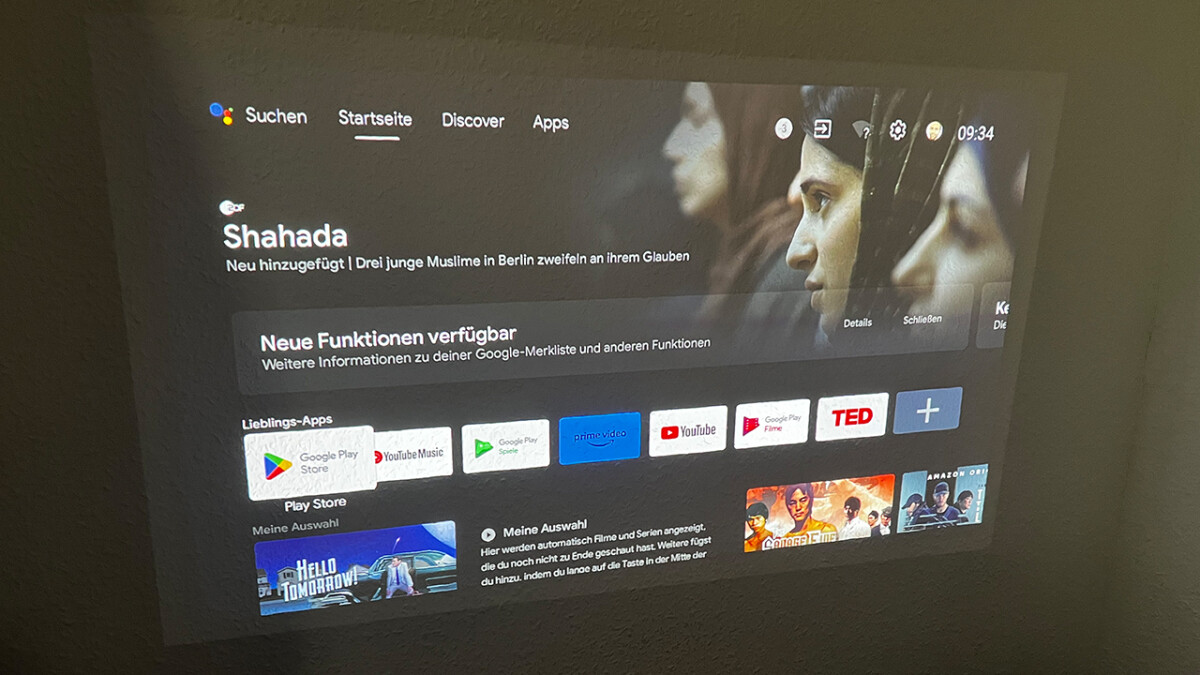
Si la aplicación Disney+ no aparece en la página de inicio de su proyector con Android TV, generalmente puede descargarla desde Google Play Store a más tardar. (Fuente: Richard W. Schaber)
Por ejemplo, puede leer cómo hacer que un proyector XGIMI sea compatible con AirPlay en las instrucciones vinculadas.
Lleva Disney+ al proyector a través de HDMI
Si su proyector no tiene una interfaz de usuario inteligente, aún puede usar el servicio de transmisión a través del proyector; todo lo que necesita es una fuente compatible con HDMI. Por ejemplo, puedes reproducir Disney+ a través del navegador web de tu PC o Mac si la computadora está conectada al proyector a través de HDMI. Todo lo que tienes que hacer en el proyector es seleccionar la conexión HDMI correspondiente como fuente de reproducción.
También se pueden conectar dispositivos más pequeños, como tabletas, a través de HDMI si se dispone del adaptador adecuado o de un cable especialmente diseñado. Incluso el hardware de PC más antiguo sin su propio puerto HDMI se puede utilizar como fuente de señal si agrega el adaptador VGA a HDMI adecuado.
Proyector de menos de 1.000 euros en comparación: 6 consejos de compra para tu cine en casa
NETZWELT puede recibir una comisión del minorista por los enlaces en este sitio. Más información.
Transmite Disney+ a tu cine en casa en Fire TV y Apple TV
También puede utilizar la interfaz HDMI de su proyector para conectar una plataforma de streaming como Fire TV o Apple TV y utilizar el sistema operativo respectivo y el mando a distancia asociado o la aplicación de teléfono inteligente para el control.
En lugar de conectar los dispositivos al puerto HDMI de su televisor como de costumbre, simplemente los conecta al puerto HDMI de su proyector o utiliza un adaptador VGA (para proyectores más antiguos). Ahora todo lo que tienes que hacer es seleccionar la conexión utilizada en el proyector como fuente y podrás iniciar Disney+ como una aplicación en el Fire TV Stick o el Apple TV 4K.
No te pierdas nada con el RED-Boletin informativo
Todos los viernes: ¡El resumen más informativo y entretenido del mundo de la tecnología!
